
Windows 7 తో సహా ఏదైనా ఆపరేటింగ్ సిస్టమ్, ఈ రూపంలో నిర్మించబడింది, ఇది ఖచ్చితంగా ప్రతి అప్లికేషన్లో కొంత స్థాయిని కలిగి ఉంటుంది. దీని అర్థం కార్యక్రమం కొన్ని చర్యలు చేయగలవు, కానీ ఇతరులకు హక్కులు లేవు. ఇది అన్నింటికీ వినియోగదారుని లేదా ప్రామాణిక OS ను అమర్చుతుంది. అయితే, కొన్నిసార్లు ఇది BEX64 చేర్చబడిన వివిధ లోపాల ఆవిర్భావంను ప్రేరేపిస్తుంది. చాలా తరచుగా, ఇదే కోడ్ తో సమస్యలు ప్రారంభంలో లేదా గేమ్స్ ప్రయాణిస్తున్న సమయంలో జరుగుతాయి. ఇప్పుడు ఈ సమస్య ఏమిటో మీకు తెలుసా, అది మేము చేయబోయే దాన్ని వదిలించుకోవటం మాత్రమే మిగిలి ఉంది.
Windows 7 లో BEX64 లోపాన్ని సరిచేయండి
చాలా సందర్భాలలో, పరిశీలనలో లోపం నికర రాండమ్ లేదా స్వల్పంగా ఉన్న సిస్టమ్ వైఫల్యాల కారణంగా కనిపిస్తుంది. పరిష్కారాలు పూర్తిగా స్పష్టంగా ఉండవు ఎందుకంటే ఆట డేటాను దొంగిలించడానికి లేదా ఫార్మాట్ చేయడానికి ప్రయత్నిస్తున్న వాస్తవం కారణంగా కాదు. సమస్యను పరిష్కరించే ఏదో ఉంది వరకు మీరు వాటిని ప్రతి ద్వారా మాత్రమే వెళ్ళవచ్చు. మేము సరళమైన మరియు సమర్థవంతమైన పద్ధతి నుండి ప్రారంభించాము, క్రమంగా మరింత క్లిష్టమైన వైపు కదిలే మరియు అరుదుగా ఎదుర్కొంది.విధానం 1: డెప్ పారామితులను మార్చడం
Windows 7 లో పొందుపర్చిన డేటా డిప్ అని పిలుస్తారు. అప్రమేయంగా, వైరస్లు మరియు కొన్ని ఇతర భద్రతా బెదిరింపులను నిరోధించే ఒక నిర్దిష్ట రక్షకునిగా ఇది పనిచేస్తుంది. మా సందర్భంలో, డిప్ కోసం మీరు ఒక మినహాయింపు ఏర్పాటు అవసరం, అక్కడ అవసరమైన ఆట లేదా ఇతర సాఫ్ట్వేర్ జోడించడం. అప్పుడు రక్షణ సాధనాల నియమాలు వర్తించవు, ఇది మీరు BEX64 లోపం వదిలించుకోవడానికి అనుమతిస్తుంది.
- తెరువు "ప్రారంభం" మరియు "కంట్రోల్ ప్యానెల్" విభాగానికి వెళ్లండి.
- ఇక్కడ, వర్గం "వ్యవస్థ" ఎంచుకోండి, ఎడమ మౌస్ బటన్ను డబుల్ క్లిక్ చేయడం.
- ఎడమ పానెల్ ఉపయోగించి, "అధునాతన వ్యవస్థ పారామితులు" తరలించడానికి.
- ఒక కొత్త విండో "అధునాతన" టాబ్తో తెరుచుకుంటుంది. "స్పీడ్" విభాగంలో, "పారామితులు" బటన్ క్లిక్ చేయండి.
- "డేటాను నివారించడం" కు వెళ్ళండి.
- మార్కర్ను తనిఖీ చేయండి "అన్ని ప్రోగ్రామ్లు మరియు సేవలకు డిప్ను ప్రారంభించండి, దిగువ ఎంపిక చేయబడినవి తప్ప:".
- ఆ తరువాత, జోడించు బటన్ సక్రియం చేయబడింది. దానిపై మరియు మీరు మినహాయింపుల తయారీకి వెళ్ళడానికి క్లిక్ చేయాలి.
- అంతర్నిర్మిత బ్రౌజర్ ప్రారంభమవుతుంది, దీనిలో కావలసిన ఎక్జిక్యూటబుల్ ఫైల్ను కనుగొనండి.
- అదే విధంగా, మీరు మినహాయింపుల అపరిమిత సంఖ్యను జోడించవచ్చు, మరియు పూర్తయితే అది "వర్తించు" పై మాత్రమే క్లిక్ చేస్తుంది.
- కంప్యూటర్ పునఃప్రారంభించిన తర్వాత మాత్రమే మార్పులు ప్రభావితం చేస్తాయని ఒక నోటిఫికేషన్ కనిపిస్తుంది.
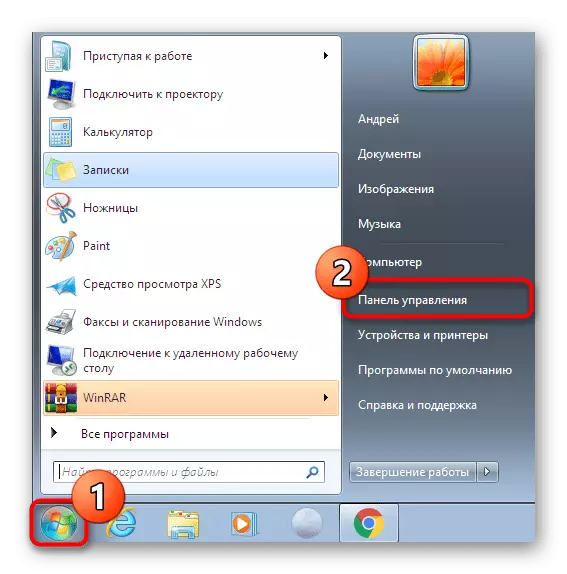
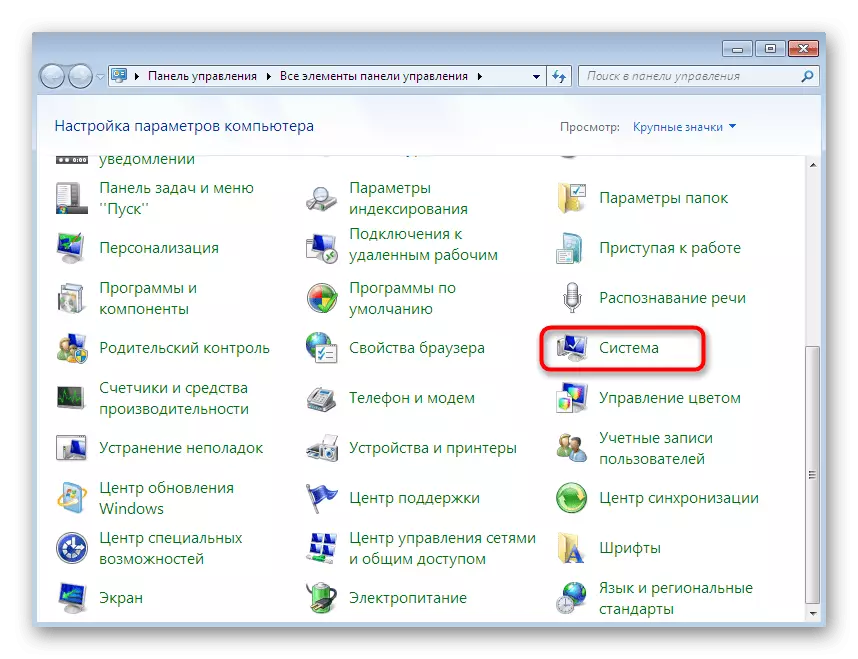
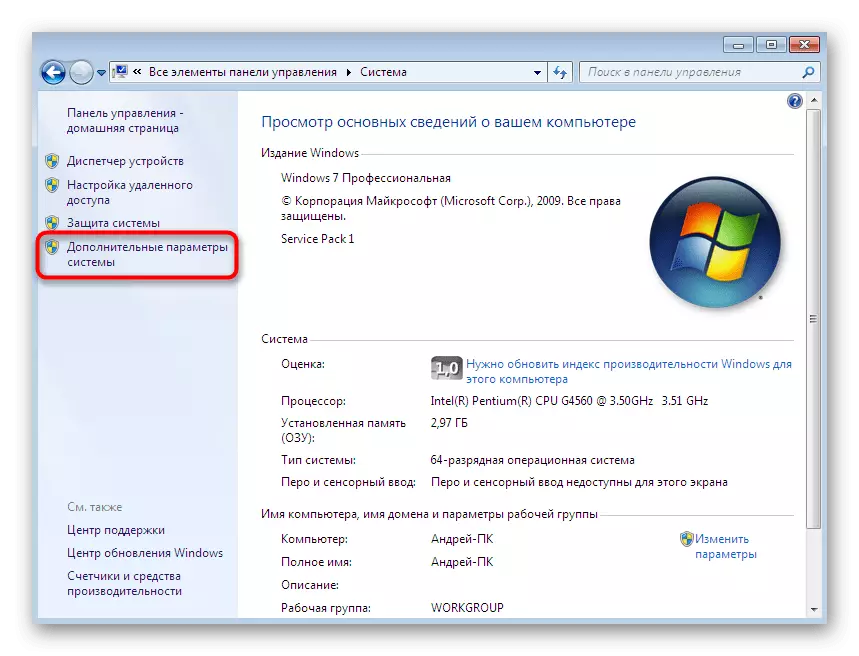
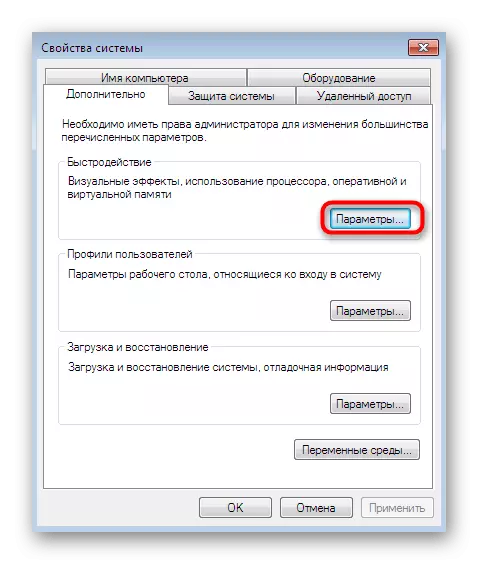
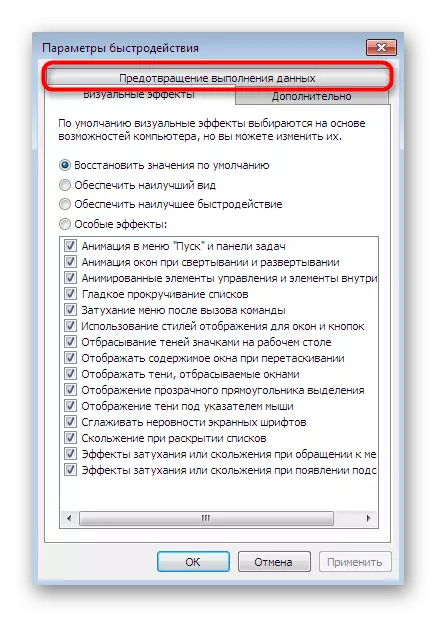
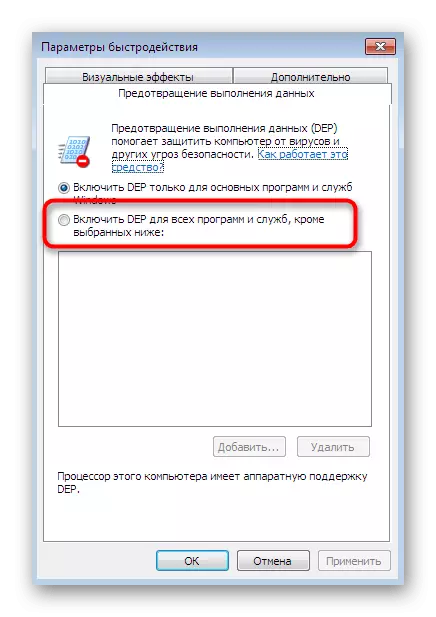
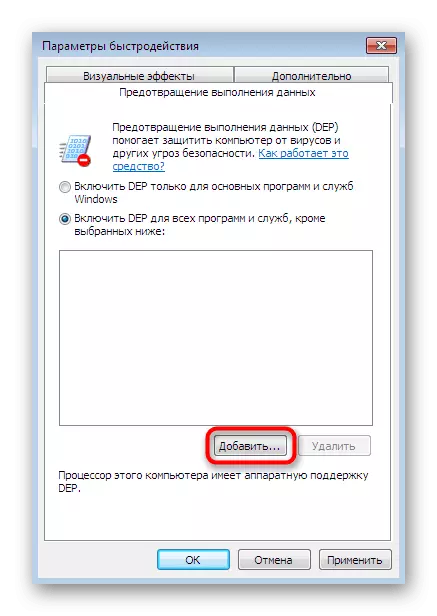
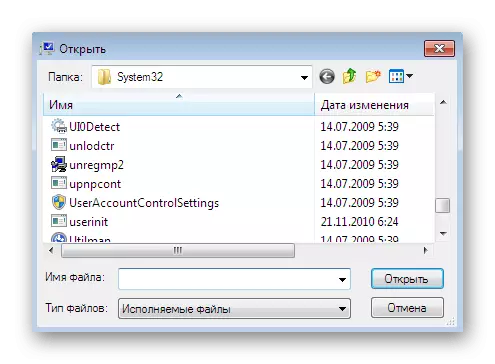
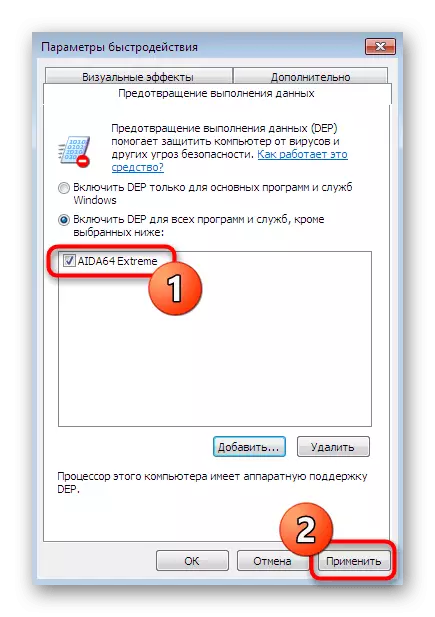

మీరు చూడగలిగినట్లుగా, డిప్ యొక్క మినహాయింపును జోడించడంలో ఏమీ కష్టం. PC యొక్క విజయవంతమైన పునఃప్రారంభం తరువాత, మళ్లీ ఆటని ప్రారంభించడానికి ప్రయత్నించండి మరియు తనిఖీ చేయండి, అది సాధారణీకరించబడుతుంది. ఈ పద్ధతి ఏ ఫలితాన్ని తీసుకోకపోతే, కిందికి వెళ్లండి.
పద్ధతి 2: విజువల్ సి ++ భాగాలు పునఃస్థాపించడం
విజువల్ C ++ యొక్క అదనపు భాగాలు సాధారణంగా వినియోగదారుని లేదా ఆటను ఇన్స్టాల్ చేస్తున్నప్పుడు సాధారణంగా ఇన్స్టాల్ చేయబడతాయి. అయితే, కొన్నిసార్లు వారు సరిగ్గా సరిగ్గా పని చేస్తారు, ఇది ఇదే లోపం సంభవిస్తుంది. అందువలన, ఈ లైబ్రరీల యొక్క అన్ని అసెంబ్లీలను పూర్తిగా పునఃస్థాపించాలి, ఇది జరుగుతున్నది:
- "ప్రారంభం" ద్వారా మళ్లీ "కంట్రోల్ ప్యానెల్" కి వెళ్ళండి.
- "ప్రోగ్రామ్లు మరియు భాగాలు" విభాగాన్ని ఎంచుకోండి.
- జాబితాలో మీరు విజువల్ C ++ యొక్క కొన్ని వేర్వేరు సంస్కరణలను చూస్తారు, వాటిలో ప్రతి ఒక్కటి PCM ను సందర్భం మెనుని కనిపించడానికి క్లిక్ చేయండి.
- భాగాల తొలగింపుకు వెళ్లండి.
- కార్యక్రమం అన్ఇన్స్టాల్ మీ ఉద్దేశం నిర్ధారించండి.
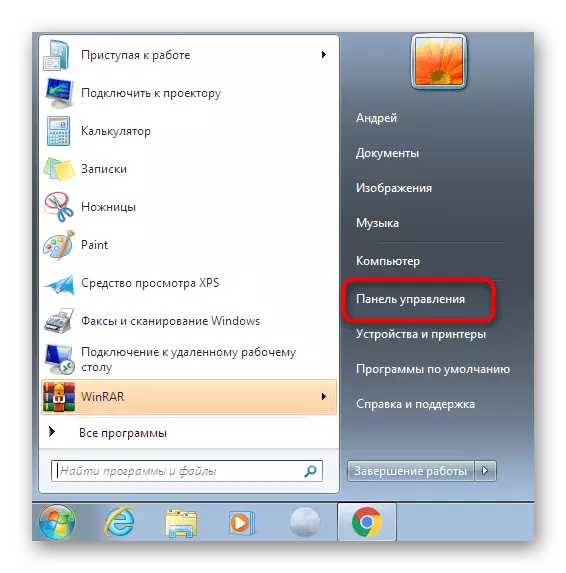
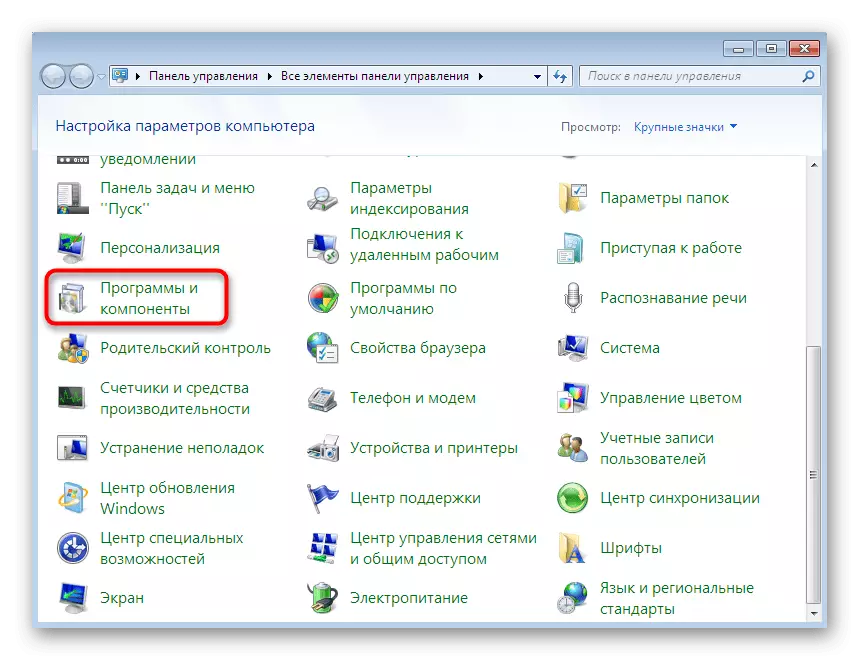

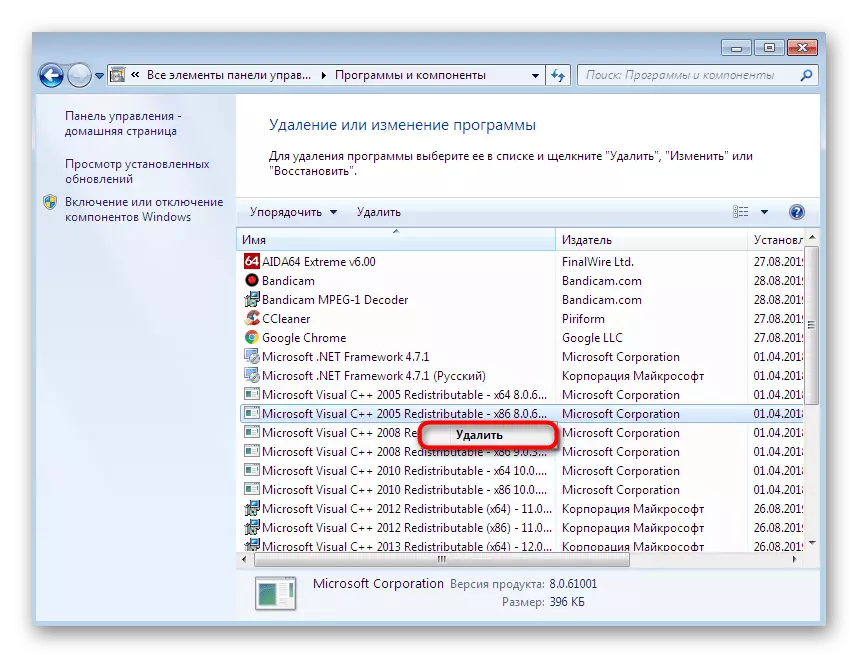

పూర్తయిన తరువాత, మైక్రోసాఫ్ట్ యొక్క అధికారిక వెబ్సైట్కు వెళ్లండి, అన్ని వెర్రి C ++ సంస్కరణలను డౌన్లోడ్ చేసి, ఇన్స్టాల్ చేయండి. అదే సమయంలో, విండోస్ 7 64-బిట్ యొక్క యజమానులు ఇన్స్టాల్ చేయబడాలి మరియు విజువల్ C ++ x86 యొక్క సంస్కరణలను గుర్తుంచుకోండి.
పద్ధతి 3: ఎడిటింగ్ రిజిస్ట్రీ సెట్టింగులు
అదనపు భాగాలను పునఃస్థాపనతో మునుపటి పద్ధతి DLL ఫైళ్ళతో సంబంధం కలిగి ఉంది, ఎందుకంటే ఈ గ్రంథాలయాలు చాలా సారూప్య ఫైల్స్ కలిగి ఉంటాయి. ఇప్పుడు మేము DLL ను చదివినందుకు బాధ్యత వహించే రిజిస్ట్రీ కీని సవరించడం ద్వారా ఈ అంశంపై కూడా తాకినప్పుడు, గందరగోళ పారామితులు కొన్నిసార్లు పరిశీలనలో లోపం యొక్క రూపాన్ని ప్రేరేపిస్తాయి.
- విన్ + ఆర్ కీస్ కలయికను పట్టుకోవడం ద్వారా "రన్" యుటిలిటీని కాల్ చేయండి. Enter Regedit ఫీల్డ్లో, ఆపై Enter కీని నొక్కండి.
- మీరు ప్రారంభ నోటిఫికేషన్ను ప్రదర్శించినప్పుడు, సానుకూల సమాధానం ఎంచుకోవడం ద్వారా దీన్ని నిర్ధారించండి.
- మీరు Windows 7 యొక్క 32-బిట్ కాపీని కలిగి ఉంటే, మీరు HKEY_LOCAL_MACHINE \ సాఫ్ట్వేర్ \ Microsoft \ Windowsnt \ Cuterversion \ Windows యొక్క మార్గం వెంట వెళ్లాలి. మైక్రోసాఫ్ట్ \ Windowsnt \ Currentversion \ Windows.
- ప్రారంభ డైరెక్టరీలో, "appinit_dlls" పారామితిని కనుగొనండి మరియు ఎడమ మౌస్ బటన్తో డబుల్-క్లిక్ చేయండి.
- ఒక చిన్న విండో కనిపిస్తుంది, మీరు "విలువ" ఫీల్డ్ లో ఖచ్చితంగా అన్ని అక్షరాలు తొలగించడానికి అవసరం పేరు.
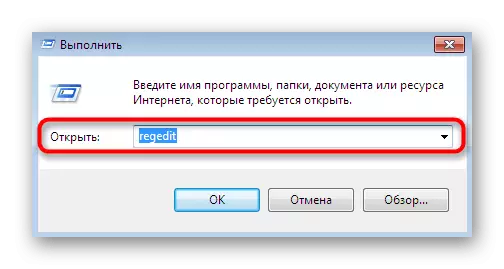
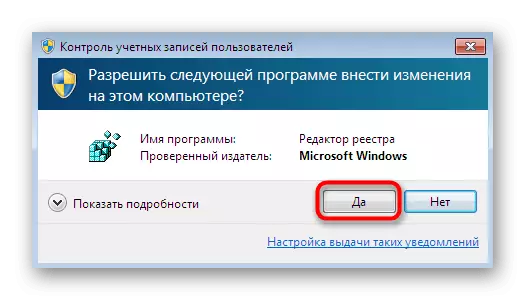
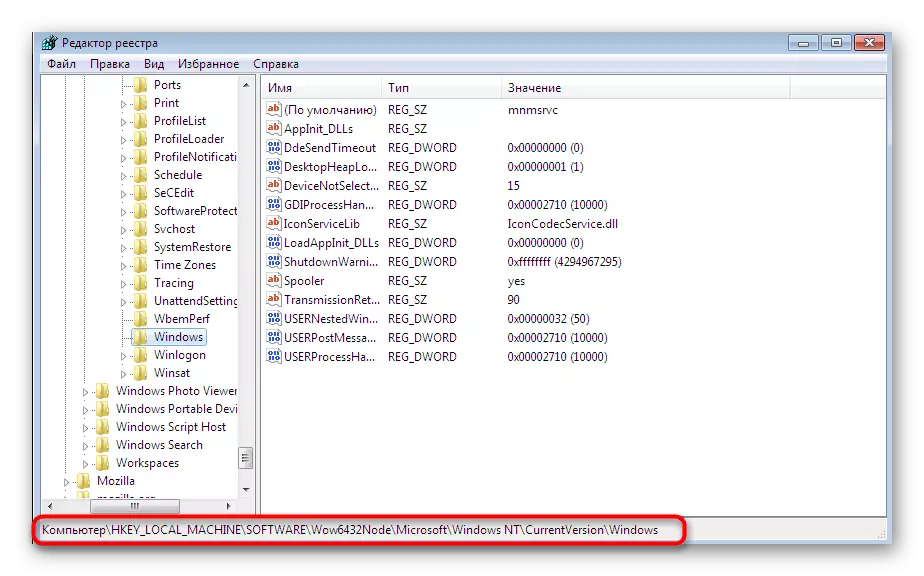
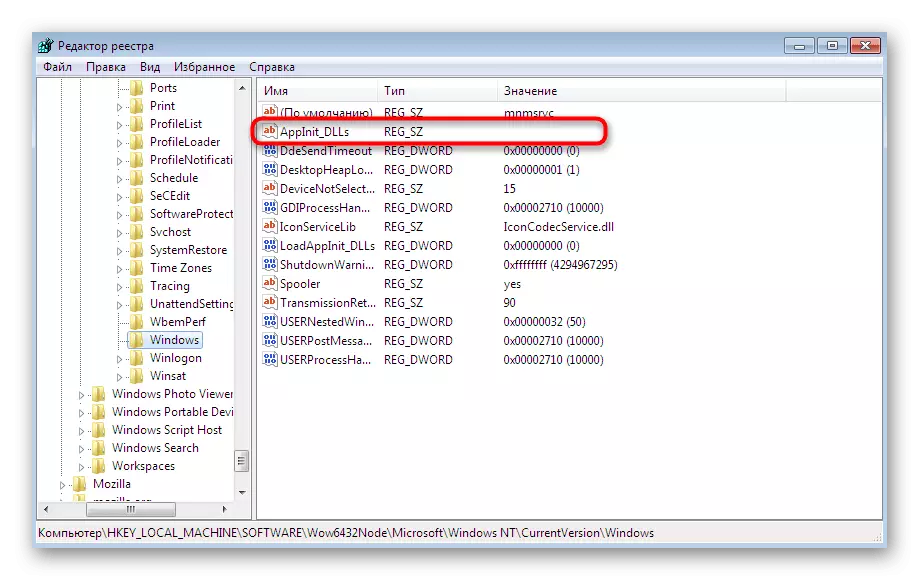

ఇప్పటికే ఈ చర్యలను నిర్వహించిన తరువాత, కంప్యూటర్ను పునఃప్రారంభించటానికి సిఫార్సు చేయబడింది, ఎందుకంటే ఒక కొత్త సెషన్ను సృష్టించేటప్పుడు పారామితులు అమల్లోకి వస్తాయి. ఇప్పుడు మీరు పరిగణనలోకి తీసుకున్న లోపం సమస్య లేదో తనిఖీ సాఫ్ట్వేర్ లేదా ఆట అమలు చేయవచ్చు.
పద్ధతి 4: ఖాతా వినియోగదారులు పేరు మార్చండి
మేము Windows 7 లో అత్యంత ప్రభావవంతమైన BEX64 లోపం పరిష్కారాలను విడదీయండి వ్యవస్థ. ఇప్పుడు ఖాతా పేరుకు శ్రద్ధ వహిస్తుంది, ఇది చురుకుగా ఉంటుంది. ఇది సిరిల్లిక్ యొక్క చిహ్నాలను కలిగి ఉంటే, సమస్య ఇది చాలా అవకాశం ఉంది. రష్యన్ చిహ్నాల కంటెంట్ తరచుగా లోపాలు కారణమవుతుంది ఎందుకంటే పాత గేమ్స్ ఫైళ్ళ మార్గాలు పేర్లకు చాలా గర్వంగా ఉన్నాయి. మీరు ఈ అప్లికేషన్ను ప్రారంభించడానికి చాలా ముఖ్యమైనది కాకపోతే, దానిని తొలగించమని మేము మీకు సలహా ఇస్తున్నాము, వినియోగదారుని పేరు మార్చండి మరియు మళ్లీ మళ్లీ ఆటను మళ్లీ ప్రారంభించండి.ఇంకా చదవండి:
Windows 7 లో గేమ్స్ మరియు ప్రోగ్రామ్లను తొలగించడం
Windows 7 లో యూజర్ పేరును మార్చండి
పద్ధతి 5: గ్రాఫిక్ అడాప్టర్ డ్రైవర్లను నవీకరిస్తోంది
మేము ఈ విషయంలో మాట్లాడాలనుకుంటున్న చివరి మార్గం గ్రాఫిక్స్ అడాప్టర్ డ్రైవర్లను నవీకరించడం. మేము చివరి స్థానంలో ఉంచాము, ఎందుకంటే ఇది మాత్రమే పరోక్షంగా కనిపించే లోపం మరియు వీడియో కార్డు డ్రైవర్లు మరియు ప్రయోగాత్మక హక్కుల మధ్య కొన్ని కనెక్షన్ చాలా అరుదుగా కనిపిస్తుంది. ఇంకా కొంతమంది వినియోగదారులు సహాయపడగలరు. మీరు ఈ అంశంపై అవసరమైన అన్ని సమాచారాన్ని పొందడానికి మరియు వివరణాత్మక సూచనలతో మిమ్మల్ని పరిచయం చేయడానికి కింది లింకుల్లో మాత్రమే మారాలి.
ఇంకా చదవండి:
నవీకరణ NVIDIA వీడియో కార్డ్ డ్రైవర్లు
AMD Radeon వీడియో కార్డ్ డ్రైవర్లు నవీకరణ
ఈ విషయంలో భాగంగా, మేము Windows 7 లో BEX64 లోపం కారణమయ్యే ప్రధాన కారణాలను విడదీయండి. మీరు త్వరగా సమస్యను సరిచేయడానికి సరైన ఎంపికను నిర్ణయించగలరు. ఈ నోటీసు రూపాన్ని తరచుగా పైరేటెడ్ గేమ్స్ లేదా అనువర్తనాలను మర్చిపోవద్దు. ఈ సందర్భంలో, వాటిని మళ్లీ ఇన్స్టాల్ చేయడానికి లేదా లైసెన్స్ చేయబడిన సంస్కరణలపై కదిలేలా వాటిని తీసివేయమని మేము మీకు సలహా ఇస్తున్నాము.
